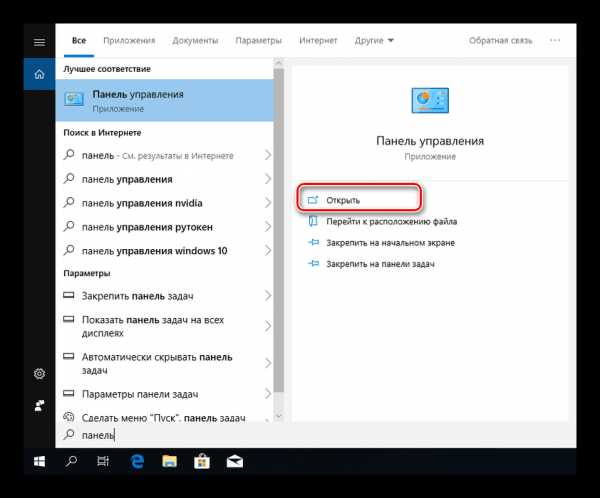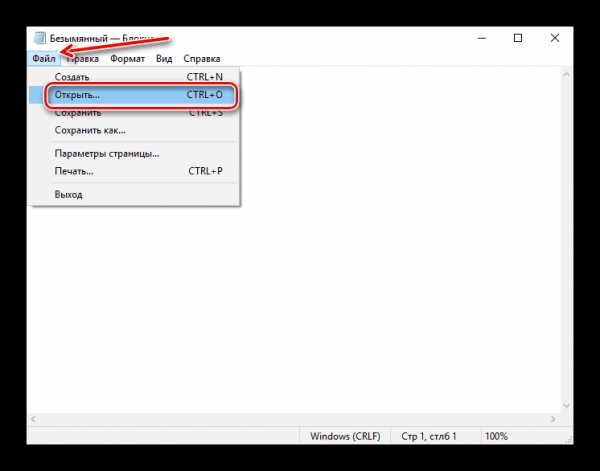Отключаем рекламу и боковую панель в KMPlayer
Сразу стоит оговориться, что в данной статье речь идёт об удалении рекламы в официальном варианте KMPlayer для Windows, для андроид уже есть готовый apk (версия adfree) с вырезанным модулем показа рекламы. Сайт rukmp.com предлагает своим пользователям для скачивания все типы дистрибутивов, в том числе и специальную RePack версию проигрывателя уже без модулей показа рекламы и автообновления «из коробки». Далее мы рассмотрим несколько способов отключения показа рекламы в проигрывателе по убыванию удобства их применения.
Правка файла hosts
Откройте проводник и пройдите по пути «C:\Windows\System32\drivers\etc». В открывшейся папке выберите файл «hosts». Щелкните по нему правой кнопкой мыши зайдите в «Свойства». Уберите галочку рядом с атрибутом «Только чтение», если она установлена и нажмите кнопку «OK».
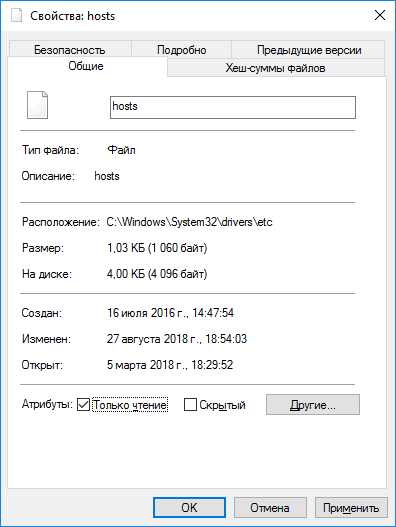
Далее снова вызовите контекстное меню нажатием ПКМ по файлу «hosts» и выберите «Открыть с помощью блокнота». Добавьте 2 новые строки в конце открывшегося документа:
0.0.0.0 gplayer.kmpmedia.net
0.0.0.0 cdn.kmplayer.com
Скопируйте блок прямо отсюда и вставьте, как показано на картинке ниже.
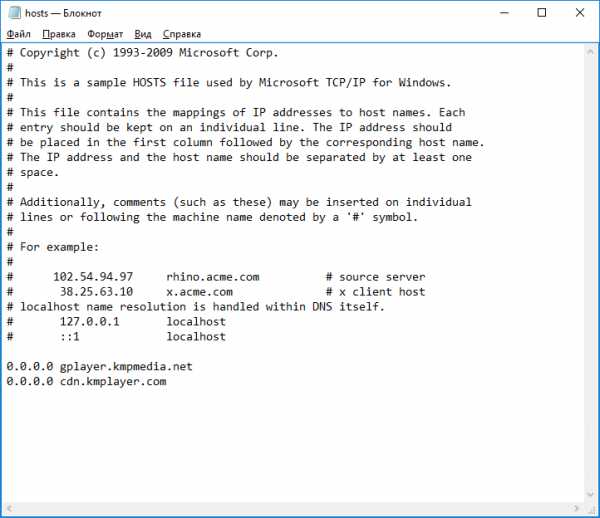
Сохраните изменения. Снова зайдите в «Свойства» и поставьте обратно галочку рядом с атрибутом «Только чтение». Теперь программа не получит доступа к сети и вы можете пользоваться KMPlayer без рекламной панели.
При помощи файервола(брандмауэра)
Быстрый способ, но при условии, что у вас установлена подобная программа и вы знаете как с ней работать. Достаточно заблокировать процесс kmplayer.exe для выхода в сеть и готово.
Правка установленной версии
Самый быстрый и простой вариант. Скачиваете у нас архив с официальной версий KMPlayer, где помимо самого плеера содержится набор файлов и инструкция по их использованию. После выполненной процедуры реклама больше не будет вас беспокоить, а также получите более качественную русскую локализацию взамен русификатора разработчиков.
rukmp.com
KMPlayer Как Убрать Рекламу в (Windows XP 7 8 10) самим
KMPlayer как убрать рекламу
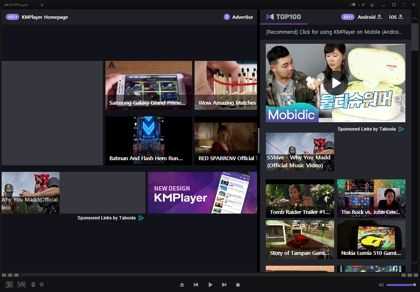
Добрый день. Очень много пользователей предпочитают из всех видео плееров, именно KMPlayer. Это на самом деле очень удобный и популярный плеер. В основном, он завоевал популярность в связи с тем, что поддерживает приличное число форматов и кодеков, благодаря которым, данные фильмы были закодированы.
KMPlayer может воспроизводить такие известные форматы, как mp4, avi, wmv, mkv, 3gp и прочие. В связи с этим, плеер имеет возможность проигрывать не только фильмы в современном разрешении HD и 4K, но и различное старое видео, созданное кустарно, по большей части формата avi.
Я сам пользуюсь данным плеером уже лет 15, если не больше. Плеер действительно хороший, притом бесплатный. Что уже большой плюс! Но, у современных версиях этой программы несколько лет назад появился большой недостаток – много рекламы!
Я понимаю, что реклама – двигатель прогресса и прочее. Я сам использую контекстную рекламу для заработка. Но, одно дело – не навязчивая контекстная реклама, и совершенно другое, когда реклама мельтешит, отвлекает и прочее.
Раньше, запуская данный плеер, он просто воспроизводил нужное вам видео и не было никакой рекламы. Теперь, в новых версиях программы, когда вы запускаете плеер, открывается окно справа, которое пользователю совершенно не нужно, но в котором очень много рекламы. Также, рекламы много и в основном окне.
Это сильно отвлекает и пропадает желание пользоваться этим плеером. В данном плеере, рекламы больше, чем в известной программе UTorrent (в ней также рекламу можно отключить).
Я заметил, что многие пользователи, которые считают себя продвинутыми, выходят из этого положения простым способом – они используют старые версии программы KMPlayer и отключают обновления. Разумеется, этот метод заслуживает внимания, но, старые версии воспроизводят не все системы. Обновления лучше включить, иначе, плеер будет воспроизводить не каждое видео. Мы с вами поступим по-другому, мы просто отключим рекламу в самом плеере.
KMPlayer как отключить рекламу
Первым делом, нужно KMPlayer скачать бесплатно на русском языке http://www.kmplayer.com/ . Сделаем мы это с официального сайта. Зайдя на сайт, если у вас текст сайта на английском, вверху справа выбираем «Русский».
На сайте есть официальная версия, и бета. Если у вас есть желание протестировать новую, не изученную версию, выбирайте бета. Если вам не нужны лишние хлопоты, выбираем официальную версию.
Теперь поговорим о русском языке. Чтобы программу работала на русском, во время установки выбираем «Русский язык» и продолжаем установку программы. Установив плеер, запускаем его. KMPlayer открывается, и мы видим, что он пестрит рекламой как в главном окне, так и в боковом правом.
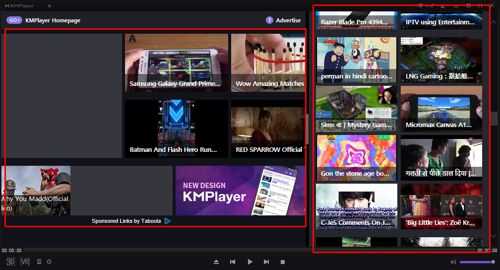
KMPlayer убираем рекламу в главном окне
Для этого, кликнем по главному рабочему окну плеера, там, где нет рекламы, правой кнопочкой мышки. В ниспадающем меню выберем «Обложки», затем «Эмблема». Далее, «Станд. эмблема обложки».
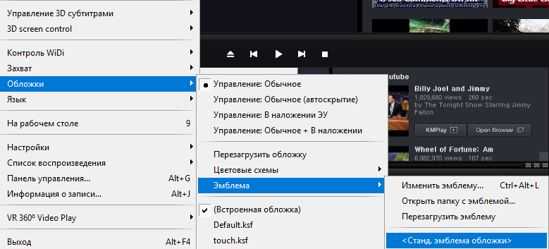
Теперь мы видим, что реклама у нас пропала со всех окон.
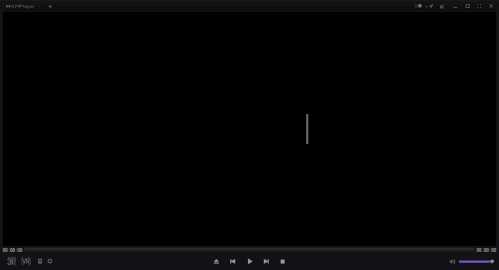
Но, это не всё. Нам нужно отключить саму правую панель.
Для ускорения работы установленного вами Windows я рекомендую: — Ускоритель компьютера.
Убираем правую панель с рекламой
Вообще, чтобы убрать боковую панель, нужно сдвинуть ползунок в меню влево. Боковая панель у нас исчезнет.
Редакция от 24.09.2018 Сейчас, для того, чтобы убрать боковую панель, необходимо нажать на маленький треугольник справа. Боковая панель закроется! 😉
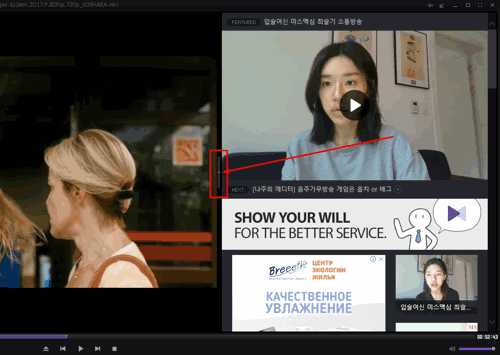
Но, это на тот случай, если другие методы не помогают. Закрывать панель придется постоянно!
Также, можно проделать ещё одну настройку. Входим в «Панель управления», «Крупные значки». Выберем «Свойства браузера».

В открывшемся окне выбираем меню «Безопасность» и «Опасные сайты», затем «Сайты».
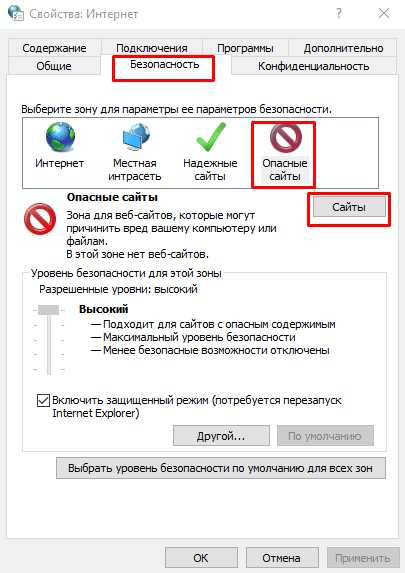
В строку «Добавить» введём следующие сайты player.kmpmedia.net и сайт www.kmplayer.com
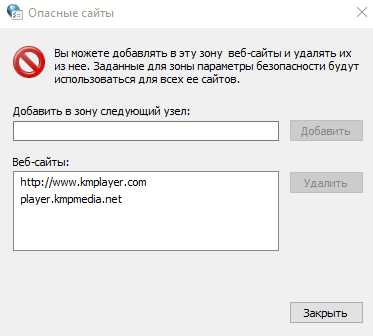
нажмем «Добавить».
В меню «Безопасность» жмём Ок. Итак, когда вы включите любое видео, поставив KMPlayer как «программа по умолчанию» для данного видео, рекламы не будет. Кроме этого, можно проделать еще одну операцию.
KMPlayer рекламу убираем через блокнот
Итак, открываем блокнот от имени администратора. Если вы не знаете, где он находится, в поисковую строку компьютера вводим notepad и запускаем найденный файл от имени администратора, кликнув для этого по файлу notepad.exe правой клавишей мышки.
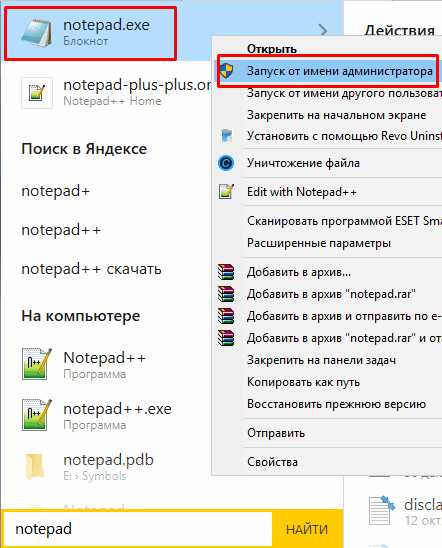
Затем, в меню блокнота выбираем «файл», далее «открыть».
Советую почитать: — Как заработать в интернете 36 способов и Как скачать музыку с ВК

У нас откроется проводник, в котором мы ищем файл hosts. Он располагается по адресу C:\Windows\System32\drivers\etc. Чтобы этот файл можно было увидеть, в правом углу снизу выберем «Все файлы».
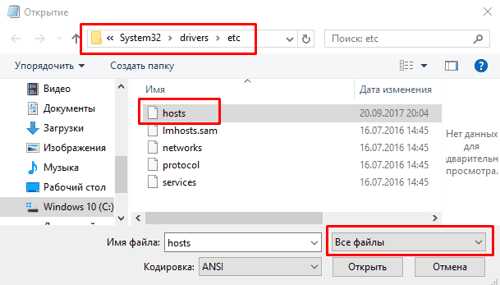
В открывшемся файле в самом низу следует прописать строки:
127.0.0.0 player.kmpmedia.net
127.0.0.0 www.kmplayer.com
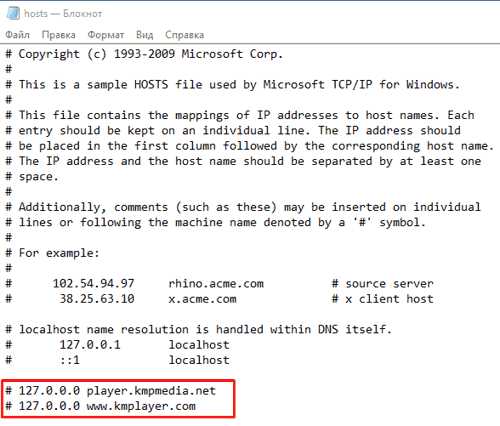
Далее, сохраняем «Файл». Производитель KMPlayer, также не сидит на месте, и знает обо всех этих случаях блокировки рекламы на своём плеере. Поэтому, иногда, когда запускаешь сам плеер, без видео, реклама появляется заново. Отсюда, лучше вначале выбирать само видео и открывать его с помощью данного плеера, а не наоборот. То есть, через плеер видео открывать не стоит. Тогда реклама появляться не будет.
Если вам нужен реальный хороши плеер, к примеру FIIO X5III X5 3nd Gen, приобрести его можно в интернет магазине по ссылке…

Или, можно выбрать понравившийся лично вам на странице плееров…
Я надеюсь, данные способы помогут вам отключить рекламу из KMPlayer и она перестанет вам надоедать. Удачи!
С уважением, Андрей Зимин 20.09.2017 г.
Понравилась статья? Поделитесь с друзьями!
info-kibersant.ru
Как удалить рекламу в KMPlayer
Несмотря на то, что KMPlayer полностью бесплатен, разработчики должны монетизировать его деятельность, чтобы обеспечить себя средствами для развития проекта и поддержания работы плеера. А также, чтобы просто заработать. Поэтому реклама в KMPlayer является вынужденной мерой, которая позволит использовать плеер бесплатно и хоть как – то получать с него плеер.
Реклама может раздражать обычных пользователей, мешая просмотру любимых фильмов, поэтому многие задаются вопросом: как удалить рекламу в KMPlayer? Её нельзя отключить в настройках, нельзя даже заплатить за её отключение. Однако, способ избавиться от назойливой рекламы есть. Её можно заблокировать при помощи запрета соединения с серверами KMPlayer.
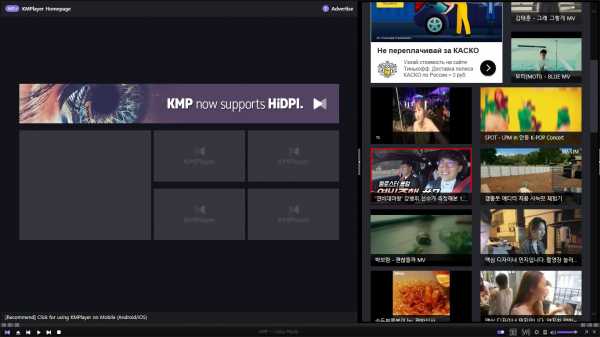
Этот способ полностью избавит от рекламы, но также отключить возможность автообновления плеера, поскольку соединение будет полностью заблокирована. Если вы всё же решили отключить рекламу в KMPlayer, то это можно сделать следующим способом:
Заходим в “Мой компьютер». Выбираем диск, на котором установлена ваша система. Открываем папку “Windows», после этого ищем и заходим в папку “System32″. Дальше нужно открыть папку “Drivers», после неё открываем папку “Etc». В ней будет текстовый файл, который называется “hosts». Открываем его с помощью удобного вам текстового редактора, лучше всего через “Блокнот». Пролистываем в самый низ, а затем вставляем в файл следующее содержимое: 127.0.0.1 player.kmpmedia.net.
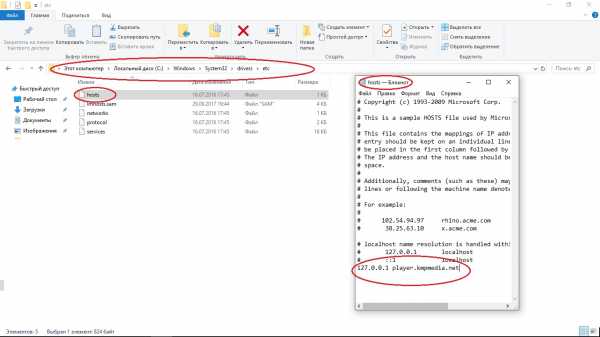
Это позволит полностью заблокировать соединение с сервером сайта KMPlyaer, что не позволит получать передавать и получать сетевые данные. Поэтому плеер будет работать в полностью автономном режиме, а значит реклама будет полностью заблокирована.
Однако, лучше всего делать это в крайнем случае, поскольку обновлять KMPlayer очень важно, чтобы получать новые функции, исправление ошибок и обновление кодеков. Вы не сможете получать автоматические обновления, поэтому вам придётся качать новые версии KMPlyaer вручную. К сожалению, альтернативных способов блокировки рекламы в KMPlyaer не существует.
Для того, чтобы вернуть изменения, например, если вы вдруг захотели автоматически обновить плеер до последней версии, нужно выполнить обратную процедуру и удалить запись из файла “hosts». Надеемся, что эта статья помогла вам решить проблему.
А скачать KMPlayer бесплатно на русском языке вы можете с нашего сайта.
kmplayer-free.ru
Как убрать рекламу в KMPlayer — 3 способа
В главном окне мультимедийного плеера KMPlayer отображается реклама. Поэтому многие пользователи данной программы, начинают искать ответ на вопрос о том, как убрать рекламу в KMPlayer.
KMPlayer — популярная программа, обладающая широкими возможностями, которая предназначена для просмотра видео, или прослушивания музыки. При этом, в главном окне программы отображается интегрированная реклама.
Если вы используете различные бесплатные программы, то, наверное, вы заметили, что в окнах многих таких программах отображается реклама. Таким способом создатели приложений зарабатывают деньги. Я думаю, что не стоит их ругать за это, так как они разрабатывают программы, которыми мы пользуемся совершенно бесплатно.
Обычно, в окне приложения отображается рекламный баннер, который транслируется с удаленного сервера. Поэтому для удаления из приложения рекламы, необходимо будет каким-либо способом заблокировать этот сервер.
В этой статье я расскажу, как можно будет убрать рекламу в KMPlayer, тремя разными способами: с помощью браузера Internet Explorer, с помощью файла hosts, с помощью программы Adguard.
В новой версии плеера смена обложки не приводит к удалению рекламы из окна KMPlayer. После нового запуска плеера, реклама снова будет отображаться в главном окне программы.
Как убрать рекламу в KMPlayer при помощи Internet Explorer
Для удаления рекламы из KMPlayer, необходимо будет войти в настройки браузера Internet Explorer. В главном окне браузера нажмите на кнопку меню «Сервис». Далее в окне «Свойства браузера», перейдите во вкладку «Безопасность». В зоне «Опасные сайты» нажмите на кнопку «Сайты».
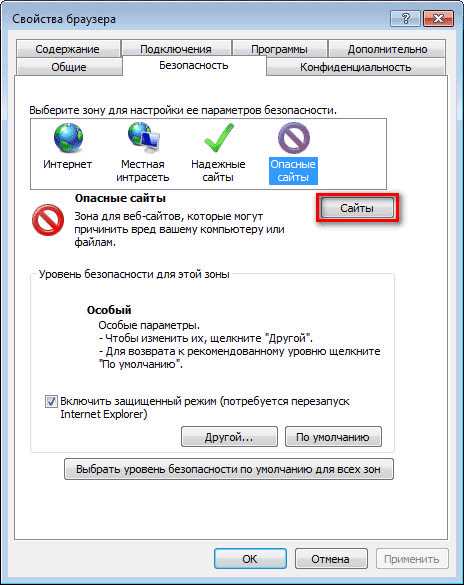
В окне «Опасные сайты», добавьте в эту зону адреса сайтов, которые транслируют рекламу в мультимедиаплеер KMPlayer:
http://player.kmpmedia.net http://www.kmplayer.com/
После добавления записи в поле, нажмите на кнопку «Добавить», а затем на кнопку «Закрыть».
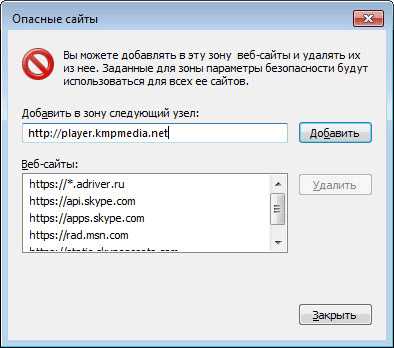
В окне «Свойства браузера» нажмите на кнопку «ОК».
После запуска KMPlayer, вы увидите, что в окне проигрывателя рекламы больше не будет.
Как убрать рекламу в KMPlayer при помощи файла hosts
При использовании этого способа, вам нужно будет открыть файл hosts, который расположен по такому пути:
C:\Windows\System32\drivers\etc
Вы можете открыть этот файл с помощью стандартной программы Блокнот. Для того, чтобы изменения в файле hosts сохранились, сначала скопируйте файл hosts на Рабочий стол своего компьютера, а затем откройте его с помощью Блокнота.
В файл hosts необходимо будет добавить следующие строки:
127.0.0.1 player.kmpmedia.net 127.0.0.1 www.kmplayer.com
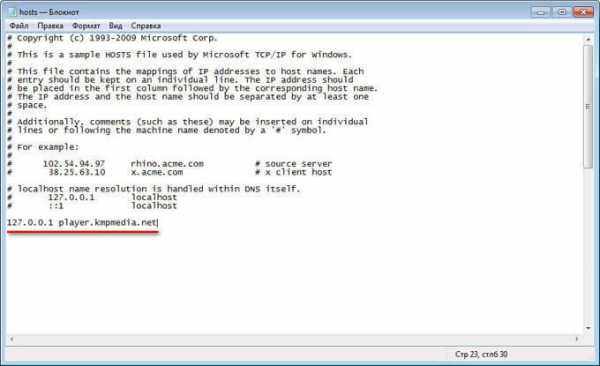
Далее, после сохранения файла, скопируйте файл hosts с заменой в папку «etc».
Вам также может быть интересно:
После нового запуска плеера, главное окно KMPlayer будет без рекламы.
Как убрать рекламу в KMPlayer при помощи Adguard
Полностью убрать рекламу в KMPlayer, можно будет с помощью программы Adguard. C помощью данной программы, вы можете убрать рекламу не только в этом конкретном плеере, но и в других приложениях, которые демонстрируют рекламу в своих окнах.
Программа Adguard заблокирует рекламу на веб-сайтах в интернете, будут заблокирована флеш-реклама, всплывающие окна и т. п.
Для блокировки рекламы в Adguard, в главном окне программы перейдите во вкладку «Фильтруемые приложения». Нажмите на кнопку «Добавить приложение» для того, чтобы добавить программу KMPlayer в этот список.
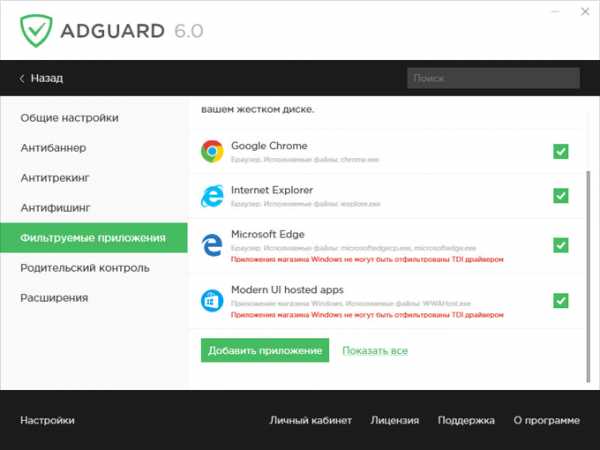
В открывшемся окне нажмите на кнопку «Выбрать исполняемый файл…».
Далее войдите в ту папку, в которой был установлен плеер на вашем компьютере, затем выберите исполнительный файл (формат .exe), а потом нажмите на кнопку «Открыть».
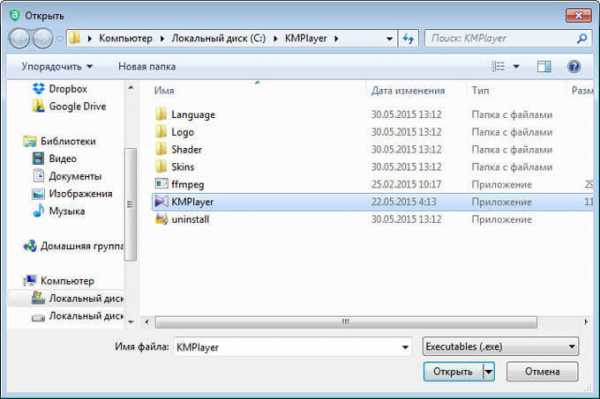
После этого, KMPlayer будет добавлен в список приложений, которые подлежат фильтрации трафика. После перезапуска программы, вы увидите, что рекламные баннеры были отключены в мультимедиаплеере. Теперь, вы можете смотреть видео или слушать музыку в KMPlayer, не отвлекаясь на надоедливую рекламу.
Выводы статьи
Как удалить рекламу в KMPlayer (видео)
Похожие публикации:
Автор статьи: Василий Прохоров — основатель сайта Vellisa.ru
vellisa.ru
Как отключить рекламу в KMPlayer: убираем всплывающие окна
Привет, друзья.
В последнее время рекламщики часто добавляют свой контент в программы, которые можно бесплатно скачать из интернета, в том числе в проигрыватели для просмотра видео. Казалось бы, нет спасу от назойливых предложений что-либо купить/загрузить/нарастить и т. д. Данный проигрыватель видосиков является моим любимым, но эти всплывающие окна крайне выбешивали… Поэтому я попытался найти способы, как отключить рекламу в KMPlayer и спешу поделиться ими с вами.
Избавляемся от flash-рекламы
Избавиться от всплывающих окон можно, изменив обложку плеера на стандартную. Инструкция предельно простая:
- В любом месте рабочего окна щелкните правой кнопкой мыши;
- В контекстном меню (правая кнопка мыши) наведите курсор на «Обложки»;
- Перейдите по стрелке к разделу «Эмблема»;
- Выберите пункт «Стандартная эмблема обложки».
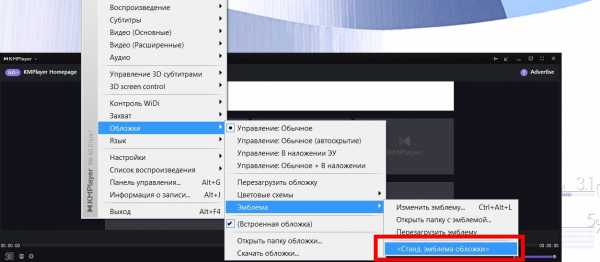
Хочу предупредить, что это временная мера. В последних версиях плеера она слетает после первого же перезапуска.
Возможно в новых версиях эту фишку вообще отключат.
Выключение боковой рекламы в Панели управления
Как правило, больше всего в плеере надоедает реклама на боковой панели плеера. Отключить ее можно таким путем:
- Войдите в меню «Пуск» и откройте Панель управления.
- Если разделы представлены в виде категорий, вверху справа нажмите на стрелочку в строке «Просмотр» и выберите «Мелкие значки».
- Перейдите в раздел «Свойства обозревателя» (или браузера).
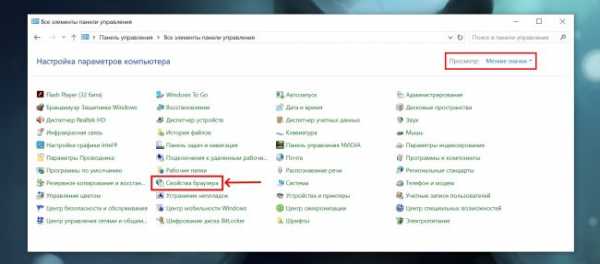
- Откроется еще одно окно, где вам нужно переключиться на вкладку «Безопасность».
- В ее верхнем поле щелкните по значку «Опасные сайты» (или «Ограниченные узлы»).
- В следующем окошке будет строка «Добавить в зону следующий узел», в которую следует записать адрес player.kmpmedia.net

- Последовательно жмите кнопки «Добавить», затем «Закрыть» и «ОК».
Как отключить рекламу в KMPlayer другим способом?
Если предыдущий способ не подошел для вашей версии KMPlayer, попробуйте этот:
- Откройте «Блокнот» от имени администратора. Это можно сделать, щелкнув по нему правой кнопкой мыши.
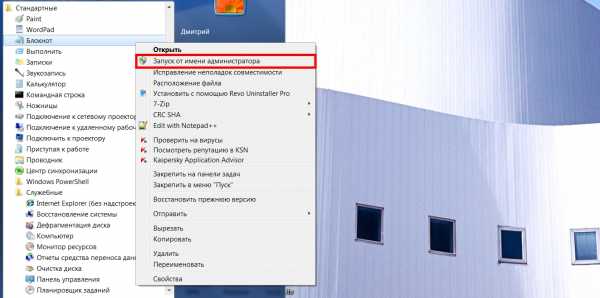
- Нажмите «Файл», а затем — «Открыть».
- Пройдите по адресу
и выберите файл hosts. Если вы его не видите, то внизу окна нажмите на стрелочку и установите отображение всех файлов.C:\Windows\System32\drivers\etc

- Когда вы его откроете, увидите непонятный текст. Вам и не нужно его понимать.
Просто с новой строки введите такую комбинацию:
127.0.0.0 player.kmpmedia.net
- Сохраните изменения и закройте блокнот.
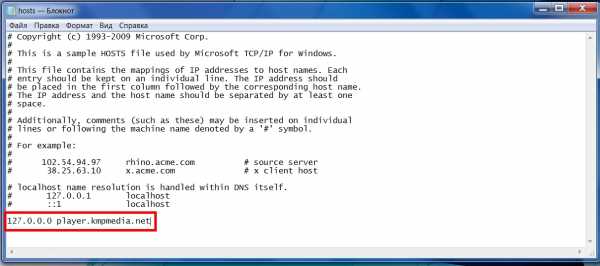
Вот и всё.
Надеюсь реклама в этом красивом плеере вас не будет больше доставать.
Подписывайтесь на обновления, чтобы мы могли чаще встречаться на этом блоге. А ещё лучше, расскажите друзья о том, как отключить рекламу в KMPlayer скинув им ссылку на эту статью 😉
Удачи.
profi-user.ru
Как отключить рекламу в KMPlayer

KMPlayer является одним из самых популярных видеопроигрывателей, который имеет в своем ассортименте невероятно много функций, полезных для самых разных пользователей. Однако выйти на первое место среди аналогичных решений у некоторой аудитории ему мешает реклама, которая порой очень надоедает. В этой статье мы разберемся, как избавиться от нее.
Реклама является двигателем торговли, но далеко не всем она нравится, особенно, когда мешает спокойно отдохнуть. С помощью простых манипуляций с проигрывателем и его настройками ее можно отключить раз и навсегда.
Скачать последнюю версию KMPlayer
Как отключить рекламу в КМП плеере
Методы избавления от рекламных блоков зависят от версии программы — до 3.8 или же более новой.
Отключаем рекламу в KMPlayer 3.8 и новее
Для удаления рекламы в новой версии нам понадобится внести сайт проигрывателя в список «Опасных сайтов». Сделать это можно в панели управления.
- Чтобы попасть в «Панель управления» необходимо напечатать в поиске снизу название оснастки.

В Виндовс 7 и предшествующих ей версиях достаточно открыть «Пуск» и воспользоваться соответствующим пунктом.
- Далее установите режим «Крупные значки» и выберите пункт «Свойства браузера».
- Перейдите во вкладку «Безопасность», найдите там «Опасные сайты» в зонах для настройки. После клика по этой опции станет активной кнопка «Сайты», которой и нужно воспользоваться.
- В поле ввода пропишите адрес player.kmpmedia.net и нажмите «Добавить».
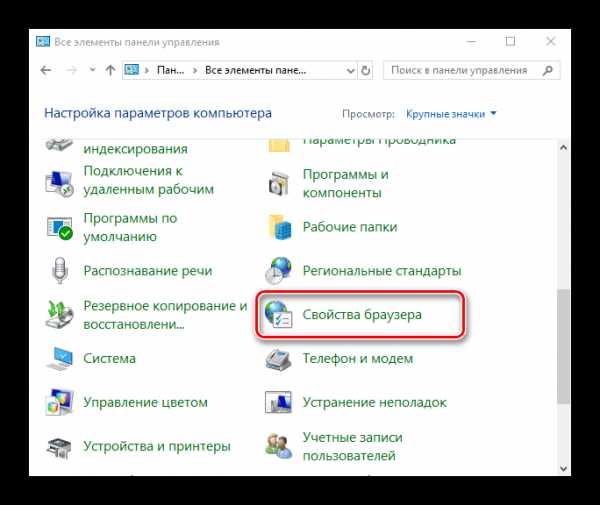
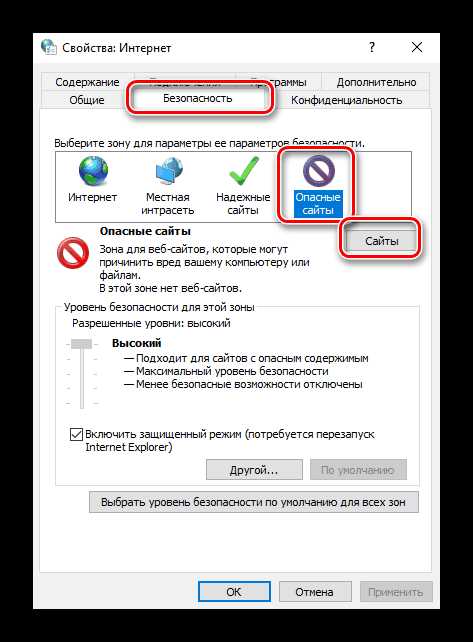
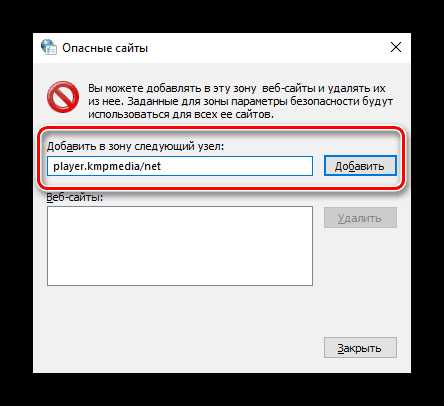
Закрывайте все окна и перезагрузите компьютер для применения изменений.
Отключение рекламы в KMPlayer 3.7 и ниже
В старых версиях рассматриваемого проигрывателя удалять рекламу необходимо с помощью изменения файла hosts. Обратите внимание, что для доступа к нему понадобится аккаунт с полномочиями администратора.
Подробнее: Как получить права администратора в Windows 7 и Windows 10
- Откройте «Пуск» и перейдите к папке «Служебные — Windows». Откройте её, найдите «Блокнот», кликните правой кнопкой мыши и выберите пункт «Запуск от имени администратора».
- В окне «Блокнота» воспользуйтесь пунктами «Файл» — «Открыть».

Далее перейдите по пути
C:\Windows\System32\drivers\etc, переключите отображение на «Все файлы» и откройте документ с именем hosts. - Прокрутите файл вниз и добавьте в его конец строку:
127.0.0.1 player.kmpmedia.netЗатем снова используйте пункт «Файл», но на этот раз используйте опцию «Сохранить».
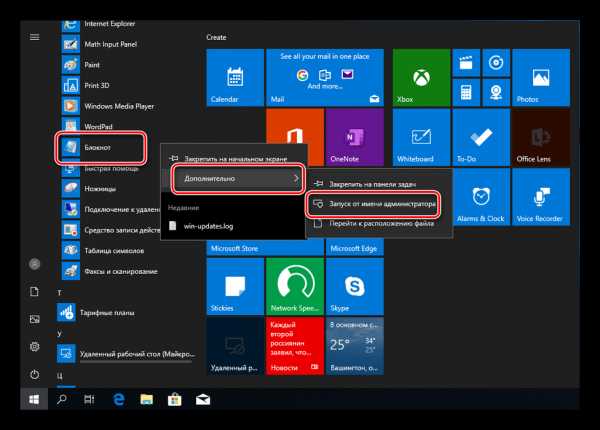
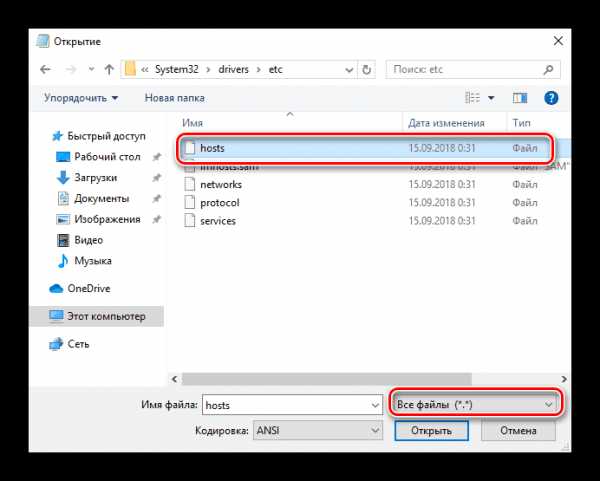
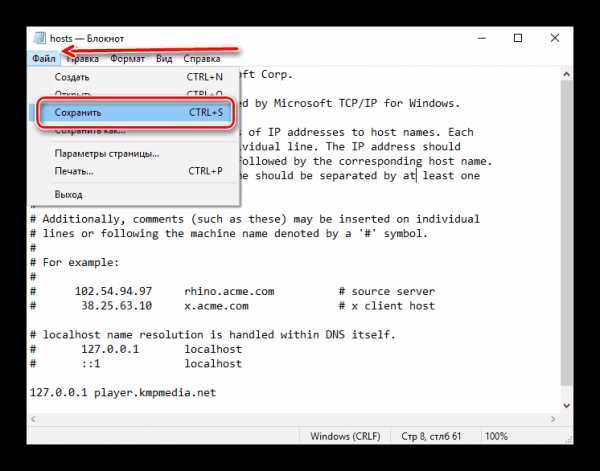
Мы рассмотрели два наиболее эффективных способа отключения рекламы в одной из самых популярных плееров. Теперь вы можете наслаждаться просмотром фильмов без навязчивых объявлений и прочего нежелательного контента.
Мы рады, что смогли помочь Вам в решении проблемы.Опишите, что у вас не получилось. Наши специалисты постараются ответить максимально быстро.
Помогла ли вам эта статья?
ДА НЕТlumpics.ru
Как Отключить Надоедливую Рекламу В KMPlayer
Да, кроме KPMpayer есть много проигрывателей, но бывают случаи, когда с проигрыванием справляется именно этот плеер. Он обладает кучей настроек и работает от своих кодеков, что делает его независимым от системы. Например, у меня был такой случай, когда ни один плеер (windows MP, LA, classic MP и другие) не мог проиграть русскую звуковую дорожку в фильме. А мне нужна была именно она. Тут то мне и помог KPMpayer.
После этого я начал пользоваться этим плеером, но меня раздражала реклама:

Эту рекламу можно отключить. Делается это просто: нам нужно изменить windows файл «host», который отвечает за перенаправление (перенаправляет адреса типа site.ru на IP). В данном случае нам нужно перенаправить все интернет адреса KMP на внутренний IP 127.0.0.1, так программа не сможет обращаться в интернет и реклама работать не будет. Также не будет работать любое общение программы с интернетом.
Важно: обратите внимание, KMP устанавливает вместе с собой программу которая неслабо живет в интернете (общается через интернет с пользователями в сети видео). Называется программа «pandora» и она жрет трафик. Рекомендую зайти в панель «установка и удаление программ» и проверить не установлена ли у вас «pandora», если есть удалите её, она не влияет на работу KMP.
Удаление рекламы
Откройте файл «C:\Windows\System32\drivers\etc\hosts» в блокноте и добавьте в конце такие строки
127.0.0.1 player.kmpmedia.net 127.0.0.1 log.kmplayer.com 127.0.0.1 cdn.kmplayer.com 127.0.0.1 cdn.pandora.tv
Сохраните файл.
Радуйтесь, что рекламы больше нет в KMP.
Если не получается сохранить файл host
«host» системный файл и возможно Windows не позволит вам изменить этот файл. Чтобы обойти эту защиту вам нужно открыть блокнот с правами администратора. Для этого:
1. Откройте блокнот с правами администратора: зайдите в папку «C:\Windows» найдите там файл «notepad.exe» нажмите ПКМ (правая кнопка мыши) и в меню выберете «Запустить от имени Администратора».
2. Откройте файл host в блокноте: Файл > Открыть > Путь к файлу: C:\Windows\System32\drivers\etc\hosts > Кнопка: Открыть.
3. Измените и сохраните файл. Теперь файл будет сохраняться.
Другой вариант изменить host
Нажмите ПКМ на файле host, далее в меню выберете «Свойства». Затем выберете простого пользователя и нажмите «изменить»:

В открывшимся окне выберете пользователя и поставьте галочку напротив «Полный доступ»:
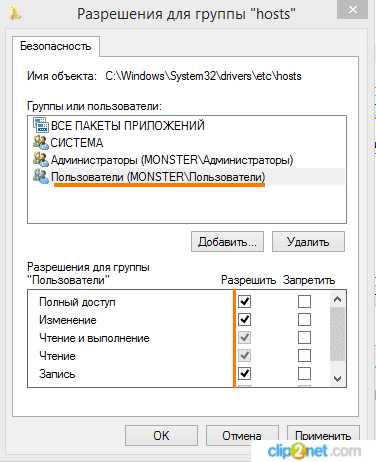
woocomp.ru